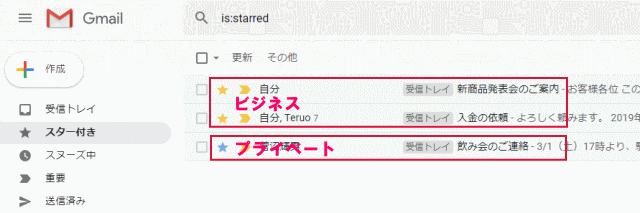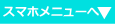Gmailのスターの設定について説明します


スターの設定
Gmailではメールにスターの印を付けて、重要であったり、後で読みたい場合等に目立たせる事が出来ます。又、スターの付いているメールだけを表示させる事も出来る、Gmailならのユニークな機能です。
標準ではスターは黄色いものが1つですが、設定により異なる色で複数のスターを表示させる事も出来ます。例えば、「ビジネス」と「プライベート」とを一目瞭然にする事も出来ます。
スターを付けるには、☆のマークをクリックします。黄色い☆に変わります。
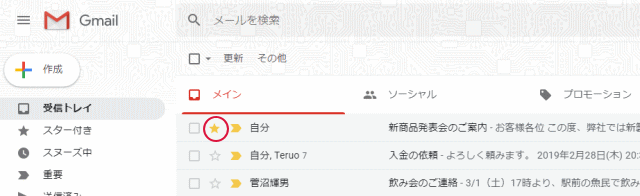
左側のメニューの「スター付き」をクリックすると、スターの付いたメールのみを表示します。
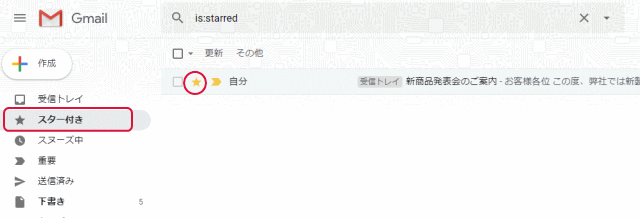
スターをクリックするとスターが外れて「スター付き」から表示しなくなります。「受信トレイ」にはあります。
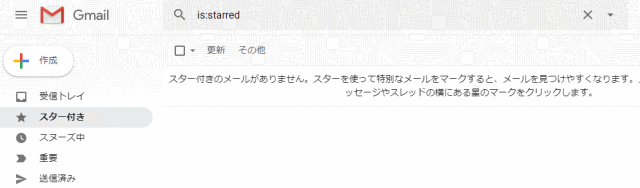
複数のスターを使うには、画面右上にある「設定」をクリックし、「設定」をクリックします。
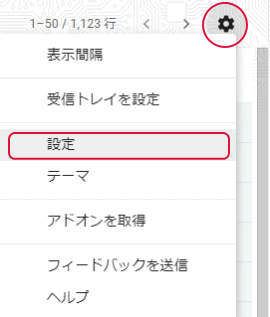
下の方にスクロールすると「スター:」という項目があります。使用中のスターは黄色いものが一つです。
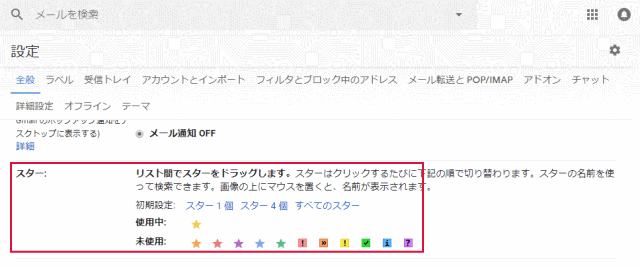
スターを追加するには、「未使用:」の所にあるスターを「使用中:」の所までドラッグします。
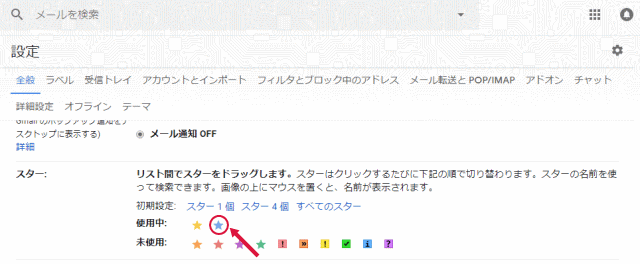
一番下までスクロールして、「変更を保存」をクリックします。
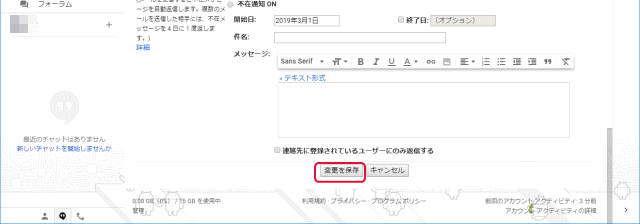
スターを使い分けるには、☆のマークをクリックすると黄色い☆となり、黄色い☆をクリックすると青い☆となり、青い☆をクリックするとスターは消えます。
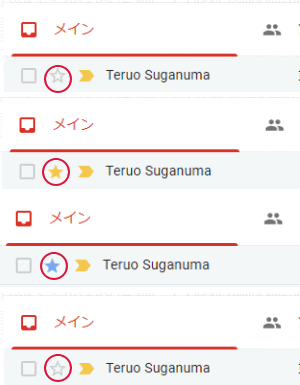
このように複数のスターを使うと例えば、「ビジネス」と「プライベート」とを一目瞭然にする事も出来ます。